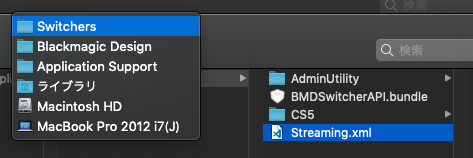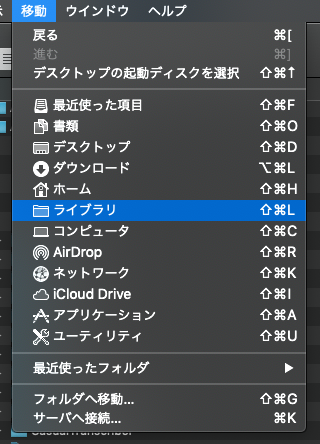以前、Atem Mini Proの設定ファイル(Streaming.xml)にツイキャスを追加する方法をこちらでご紹介しましたが、個人的にZAIKO ZEROを使う現場が増えてきました。
そこで以下では、Atem Mini ProでZAIKO ZEROを使った配信を行う際の設定追加方法を解説します。
1.ZAIKO ZEROでの配信に必要な設定を組み込む
どうやるかというと、Atem Mini Proの設定ファイル「Streaming.xml」にZAIKO ZEROを追加します。
2.Streaming.xmlはどこにある?
このStreaming.xmlは以下の場所にあります。
Macintosh HD > ライブラリ > Application Support > Blackmagic Design > Switchers > Streaming.xml
Windowsだと以下の場所にあるとのことです。
Windows > Program Files(x86) > Blackmagic Design > Blackmagic ATEM Switchers > ATEM Software Control > Streaming.xml
【Macをお使いの皆さんへ】
以下の「ライブラリ」フォルダではありません。
ここをいくら探してもありませんので、よーく注意してください。
3.Streaming.xmlに追記する
このStreaming.xmlにZAIKO ZEROの設定を追加するわけですが、その前にこのファイルの書き込み権限を変更して、読み書きが可能にします。
MacであればStreaming.xmlファイルを右クリックして「情報を見る」を選択。そこで開いた画面の一番下に「共有とアクセス権」というのがあるので、ここで「読み/書き」を選びます。
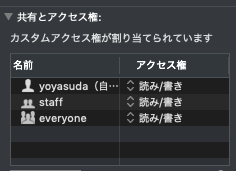
こうして編集権限を付与したStreaming.xmlをコピーして、いったんデスクトップ等に貼り付けます。
そのファイルをテキストエディタ等で開き、手を加えていきます。
まず、上から2行目に<streaming>というタグがあると思いますので、その次、3行目以降に以下のコードを追加します。
<service>
<name>ZAIKO720p</name>
<servers>
<server>
<name>テスト環境</name>
<url>テスト用の配信サーバURLを貼り付けてください</url>
</server>
<server>
<name>本番環境</name>
<url>本番用の配信サーバURLを貼り付けてください</url>
</server>
</servers>
<profiles>
<profile>
<name>bitrate 5M</name>
<config resolution="720p" fps="30">
<bitrate>5000000</bitrate>
<audio-bitrate>128000</audio-bitrate>
<keyframe-interval>2</keyframe-interval>
</config>
</profile>
<profile>
<name>bitrate 4M</name>
<config resolution="720p" fps="30">
<bitrate>4000000</bitrate>
<audio-bitrate>128000</audio-bitrate>
<keyframe-interval>2</keyframe-interval>
</config>
</profile>
<profile>
<name>bitrate 3M</name>
<config resolution="720p" fps="30">
<bitrate>3000000</bitrate>
<audio-bitrate>128000</audio-bitrate>
<keyframe-interval>2</keyframe-interval>
</config>
</profile>
<profile>
<name>bitrate 2M</name>
<config resolution="720p" fps="30">
<bitrate>2000000</bitrate>
<audio-bitrate>128000</audio-bitrate>
<keyframe-interval>2</keyframe-interval>
</config>
</profile>
<profile>
<name>bitrate 1M</name>
<config resolution="720p" fps="30">
<bitrate>1000000</bitrate>
<audio-bitrate>128000</audio-bitrate>
<keyframe-interval>2</keyframe-interval>
</config>
</profile>
<profile>
<name>bitrate 800K</name>
<config resolution="720p" fps="30">
<bitrate>800000</bitrate>
<audio-bitrate>128000</audio-bitrate>
<keyframe-interval>2</keyframe-interval>
</config>
</profile>
</profiles>
</service>
<service>
<name>ZAIKO1080p</name>
<servers>
<server>
<name>テスト環境</name>
<url>テスト用の配信サーバURLを貼り付けてください</url>
</server>
<server>
<name>本番環境</name>
<url>本番用の配信サーバURLを貼り付けてください</url>
</server>
</servers>
<profiles>
<profile>
<name>bitrate 5M</name>
<config resolution="1080p" fps="30">
<bitrate>5000000</bitrate>
<audio-bitrate>128000</audio-bitrate>
<keyframe-interval>2</keyframe-interval>
</config>
</profile>
<profile>
<name>bitrate 4M</name>
<config resolution="1080p" fps="30">
<bitrate>4000000</bitrate>
<audio-bitrate>128000</audio-bitrate>
<keyframe-interval>2</keyframe-interval>
</config>
</profile>
<profile>
<name>bitrate 3M</name>
<config resolution="1080p" fps="30">
<bitrate>3000000</bitrate>
<audio-bitrate>128000</audio-bitrate>
<keyframe-interval>2</keyframe-interval>
</config>
</profile>
<profile>
<name>bitrate 2M</name>
<config resolution="1080p" fps="30">
<bitrate>2000000</bitrate>
<audio-bitrate>128000</audio-bitrate>
<keyframe-interval>2</keyframe-interval>
</config>
</profile>
<profile>
<name>bitrate 1M</name>
<config resolution="1080p" fps="30">
<bitrate>1000000</bitrate>
<audio-bitrate>128000</audio-bitrate>
<keyframe-interval>2</keyframe-interval>
</config>
</profile>
<profile>
<name>bitrate 800K</name>
<config resolution="1080p" fps="30">
<bitrate>800000</bitrate>
<audio-bitrate>128000</audio-bitrate>
<keyframe-interval>2</keyframe-interval>
</config>
</profile>
</profiles>
</service>
※上記「テスト用の配信サーバURLを貼り付けてください」「本番用の配信サーバURLを貼り付けてください」のところには、それぞれZAIKO ZEROから提供されているご自身の配信用URLを貼り付けてください。
4.Streaming.xmlを所定の場所に保存する
いまこのStreaming.xmlはデスクトップ等にコピーしたものを編集していると思いますので、これを本物のファイル(つまり以下にあるStreaming.xml)に上書き保存します。
この状態で保存した後にAtem Software Controlを立ち上げると、配信先にZAIKO ZEROが追加されていると思います。
なお、Streaming.xmlの設定を変更した場合は、都度Atem Software Controlを立ち上げなおしてください。そうしないとせっかく変更した設定が読み込まれず、古い設定が残ったままになります。
重要:ビットレート等について
上記設定ファイルは念のため、ビットレートを落として720pでも配信できるように作ってありますが、基本的にはAtem Mini Proの管理画面で「ZAIKO1080p」を選んでください。そうすることで最高画質で配信できると思います。
回線が細いなど、通信環境が悪い場合は「ZAIKO720P」でやってみてください。